技术编辑破解win10系统电脑定期提醒用户更换密码的解决步骤
时间:2021-10-20 08:24编辑:admin来源:www.xiuxiu8.net
①.通过组策略来编辑密码更新时间
对于大家使用最多的Windows 10的专业版、企业版和教育版,更改组策略然后设置一个定期更新时间,过后让系统强制提醒你更换密码显然是一个不错的选择。
具体操作方法:
1、在Cortana输入gpedit.msc,按回车键进入组策略编辑器;
2、定位到计算机配置Windows设置安全设置账户策略密码策略;
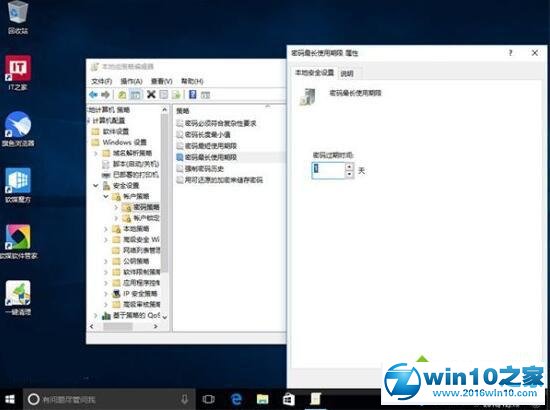
3、在右边选择密码最长使用期限,一般专家推荐的是72天进行一次更换。当然你也可以自己选择更换时间,甚至还可以选择一天一更新,然后每天编一个密码。而其中如果选择“0”,那么系统密码就不会过期,这样子你的密码就一直是这个了;
4、点击确定,今后一旦到点了,电脑就会提示你需要更换密码,然后你就得乖乖地更换自己的登陆密码。
在这个组策略之中,你还可以更换最低密码长度,密码是否符合复杂性也就是纯数字什么的能不能使用,此外还可以将以前设置过的密码保存到历史记录中,这样之前用的密码在更换以后就不能再次使用,在一定程度上也能保证系统的安全性。
②.使用命令提示符进行密码定期更新
如果你使用的是Windows 10家庭版,或者说使用组策略显得太繁琐,想要几个代码搞定的话,那么使用命令提示符或许是一个很好的选择。
具体操作方法:
1、在Cortana输入CMD,按回车进入命令提示符或者使用微软的Powershell命令;
2、在对话框中输入“wmic UserAccount set PasswordExpires=True”,就可以强制让密码过期,也就是说你需要重新设置密码了;
3、之后再输入“net accounts /maxpwage:X”,其中“X”代表你所需要更新密码的日子,之后就跟组策略一样,电脑会定期提醒你更换自己的密码。
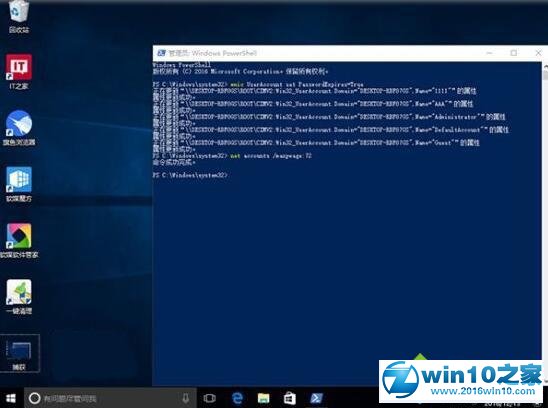
如果你只想要让一个电脑用户的密码过期的话,需要在提示符内输入“wmic UserAccount where Name='USERNAME' set PasswordExpires=True”,而“USERNAME”则是你使用的用户名。
③.微软账户密码定期更改
以上的两条只是让本地的密码进行更新,而现在有越来越多的用户使用微软账户来登陆Win10,上面的方法自然是无效的。那么对于这些用户来说,如何定期更新自己的密码呢?
以下是定期更新微软账户的方法
1、在微软官网上输入你的微软账户并且进入;
2、在设置界面上选择“安全与隐私”;
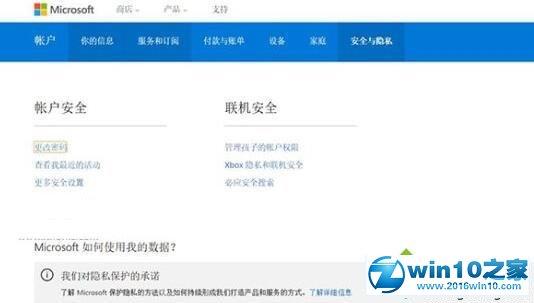
3、在“安全与隐私”里面选择“更改密码”;
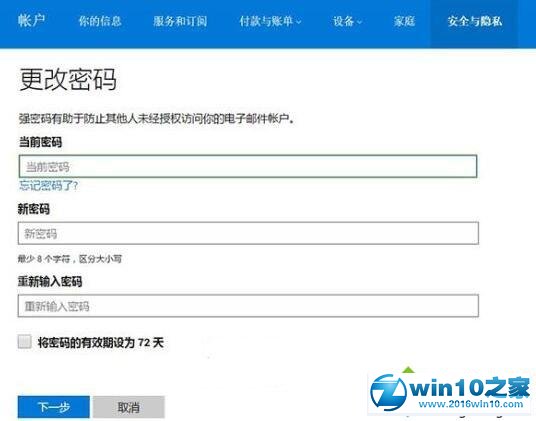
4、之后点击“将密码的有效期设为72天”就可以定期更新你的微软账号密码。
当然和电脑端不同的是,微软账号密码只能选择每隔72天一次更新,自己是不能更改的,而且这样更改之后,无论是Windows 10、Office、Skype、OneDrive等软件都需要重新登录或者更改密码。
通过上述步骤的简单操作,我们就能让Win10系统电脑定期提醒更换密码了。感兴趣的朋友可以尝试操作看看,毕竟定期更换密码能够进一步提升电脑安全性。
通过小编的解答,大家都知道该怎么解决win10系统电脑定期提醒用户更换密码的操作方法了吧如果你也有遇到这样的情况,就可以采取上面的方法步骤来进行解决,更多精彩内容欢迎继续关注!
相关文章
-

win10系统无法识别usb大容量存储设备解决方法的处理步骤
通过USB连接可以做许多的事情,其中最常见的就是U盘就是通过USB接口连接进行使用的,所以不管是USB接口还是USB这个词都是我们不会陌生
2022-07-26 10:20 -

高手指导win10系统诊断策略服务已被禁用的处理方法
根据小伙伴们的反馈,发现win10系统诊断策略服务已被禁用的问题是很多朋友的困扰,小编也算对电脑系统的部分问题了解的比较清楚,所以认为win10系统诊断策略服务已被禁用的问题还
2021-08-20 19:30 -

大神为你讲解win10系统wps残留office6文件夹删不掉的设置技巧
根据小伙伴们的反馈,发现win10系统wps残留office6文件夹删不掉的问题是很多朋友的困扰,即便很容易处理,还是有朋友不知道win10系统wp
2021-09-04 07:57 -

主编细说win10系统xbox校准手柄的操作办法
根据小伙伴们的反馈,发现win10系统xbox校准手柄的问题是很多朋友的困扰,于是小编就在网上搜集整理了win10系统xbox校准手柄的一些处理步骤,因此就有很多小伙伴来向我咨询win10系统
2021-10-16 23:36 -

手把手还原win10系统开机Windows boot manager无法启动BOOTBCD的恢复方法
依据网友的反响发觉win10系统开机Windows boot manager无法启动BOOTBCD的情况是大多数网友的困惑之处,即便很容易处理,还是有朋友不
2021-08-29 03:48 -

怎么快速解决win10系统若要升级windows server或企业版请联系管理员的处理办法
根据小伙伴们的反馈以及小编自己的观察,发现win10系统若要升级windows server或企业版请联系管理员的问题是很多朋友的困扰,因此我就在电脑上汇集整顿出win10系统若要升级windows serve
2021-09-07 20:30
最新系统下载
-
 1
1深度技术GhostWin10系统32位专业稳定版 V2022.07
发布日期:2024-07-05大小:未知
-
 2
2深度技术GhostWin10系统32位专业稳定版 V2022.07
发布日期:2024-07-02大小:4.65GB
-
 3
3深度技术Windows10系统32位低配精简版 V2023
发布日期:2024-06-27大小:4.45GB
-
 4
4【老电脑升级首选】Windows10系统64位 专业精简版
发布日期:2024-06-19大小:4.38GB
-
 5
5Windows10系统64位 官方正式版
发布日期:2024-06-19大小:4.52GB
-
 6
6Win10批量版
发布日期:2024-05-23大小:4.32GB
-
 7
7Windows10系统64位官方正式版 V190452965
发布日期:2024-04-24大小:4.69 GB
热门系统排行
-
 1
1雨林木风Ghost Win10 64位旗舰版 V2021.02
发布日期:2021-10-17人气:495
-
 2
2电脑公司win10 64位专业版 V2022.06
发布日期:2022-06-14人气:381
-
 3
3电脑公司 Ghost Win10 64位 纯净版 v2021.02
发布日期:2021-10-07人气:295
-
 4
4番茄花园 Ghost Win10 32位 旗舰版 v2021.02
发布日期:2021-10-19人气:227
-
 5
5深度技术Ghost Win10 64位元旦特别版 V2022.01
发布日期:2022-01-17人气:225
-
 6
6游戏专用 Ghost Win10 64位流畅稳定版 V2021.12
发布日期:2021-12-15人气:215
-
 7
7绿茶系统Ghost Win10 64位安全装机版 V2021.12
发布日期:2021-12-08人气:204
热门系统教程
-
 1
1大神操作win7系统运行日文游戏会显示乱码的具体步骤
发布日期:2021-09-30人气:5325
-
 2
2搞定win7系统老是要激活的详细方法
发布日期:2021-09-12人气:4553
-
 3
3图文解说win7系统安装360浏览器提示相关文件或文件夹被锁定的思路
发布日期:2021-10-09人气:3664
-
 4
4老司机教你设置win7系统连接VPN后不能访问内网的处理方式
发布日期:2021-10-12人气:2480
-
 5
5手把手教你win7系统更新时出现错误代码8024402c的设置方法
发布日期:2021-09-26人气:2257
-
 6
6技术员为你解决win7系统无法连接打印机报错代码0x00000057的设置教程
发布日期:2021-10-06人气:2092
-
 7
7图文说明win7系统电脑使用USB连接手机网络上网的操作方法
发布日期:2021-09-27人气:2024
